Adobes Suite af kreative apps kræver for det meste en masse processorkraft, og de bruger ofte GPU’en til at behandle mange funktioner. Apps, der har brug for mere processorkraft, vil tvinge CPU’en til at forbruge mere strøm, og dette er forventet adfærd. Når det er sagt, er det sjældent, at en enkelt app helt af sig selv kan dræne batteriet på en bærbar eller tablet.
Der er undtagelser til, hvor meget batteri en enkelt app kan dræne. For eksempel vil et spil, der kører med en høj FPS eller en film, der spilles i 4K, helt sikkert resultere i et ekstraordinært batteriforbrug. Ligeledes vil Photoshop, After Effects og InDesign dræne batteriet hurtigere, men ikke så hurtigt, som et spil vil.
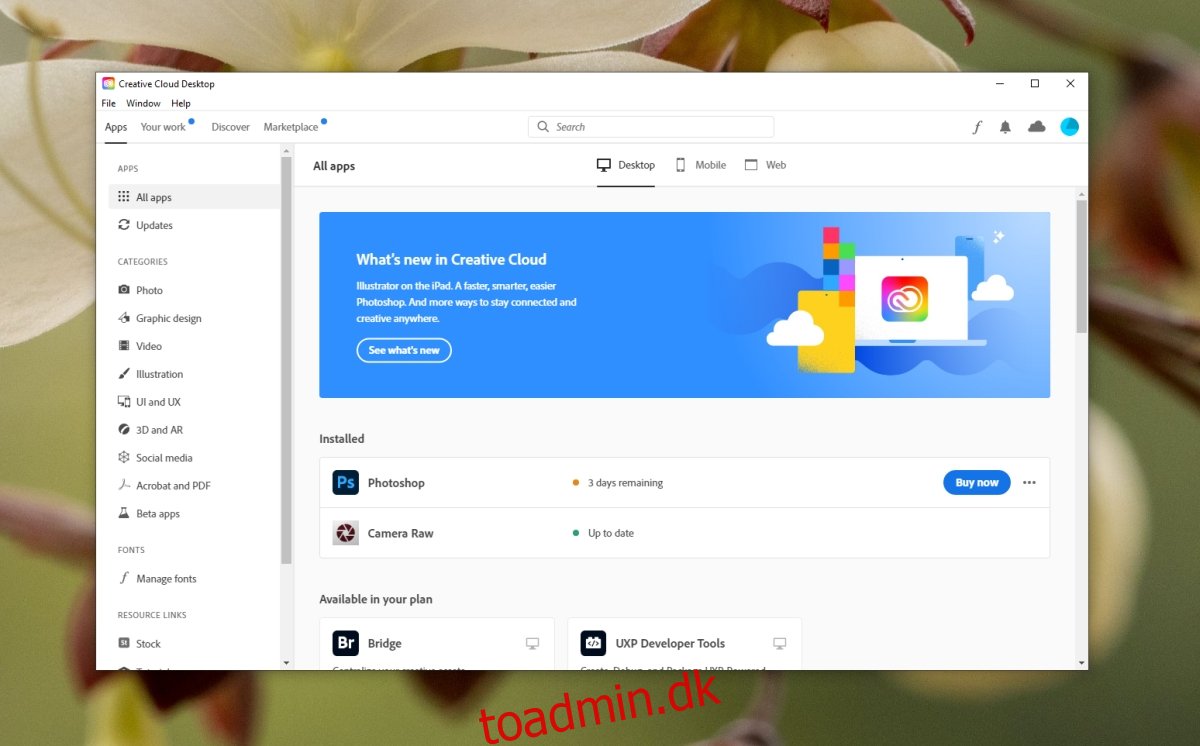
Indholdsfortegnelse
Hvorfor tømmes mit batteri så hurtigt?
Adobes apps kan dræne mere batteri end nogle af de andre apps på dit system, men de har ikke alle det samme niveau af strømforbrug. Creative Cloud gør ikke meget i forhold til behandling. Det er ansvarligt for at uploade filer, hvis du bruger Adobes cloud storage-løsning, men derudover gør det lidt og forbliver i baggrunden.
Hvis du finder ud af, at Creative Cloud dræner batteriet for hurtigt, skal du gennemgå disse kontroller og derefter prøve fejlfindingstipsene nedenfor.
Sørg for, at Creative Cloud ikke opdaterer, downloader og/eller installerer en Adobe-app.
Overvåg CPU-forbruget og strømforbruget af appen fra Task Manager, mens dit system er tilsluttet en stikkontakt, og sammenlign det med strømforbruget på batteriet for at sikre, at det faktisk bruger en ekstraordinær mængde strøm.
Tjek dit batteris tilstand. Hvis den er gammel og er blevet forringet, holder den mindre opladning og aflades langt hurtigere, når der bruges mere strøm. Dette er ikke noget, der kan ordnes uden at udskifte batteriet.
Adobe Creative Cloud dræner batteriet hurtigt (FULD FIX)
1. Afslut andre strømkrævende apps
Alle apps bruger noget strøm, da de alle bruger CPU’en. Nogle apps bruger mere strøm end andre. Hvis du skal bruge Creative Cloud eller en af Adobes apps, mens dit system er på batteri, kan du prøve at afslutte alle strømkrævende apps. Luk browseren, især hvis den browser du bruger er Chrome.
2. Deaktiver synkronisering i Creative Cloud
Creative Cloud er hovedsagelig ansvarlig for synkroniseringstjenester, og de har en tendens til at forbruge mere batteri. Du kan deaktivere dem for at reducere batteriforbruget af appen.
Åbn Creative Cloud.
Klik på skyikonet øverst til højre for at få adgang til skyaktivitet.
Klik på tandhjulsikonet i pop op-vinduet.
Gå til fanen Synkronisering.
Sæt synkronisering på pause.
Gå til fanen Tjenester.
Slå skrifttyper fra.
Afslut og genstart Creative Cloud.
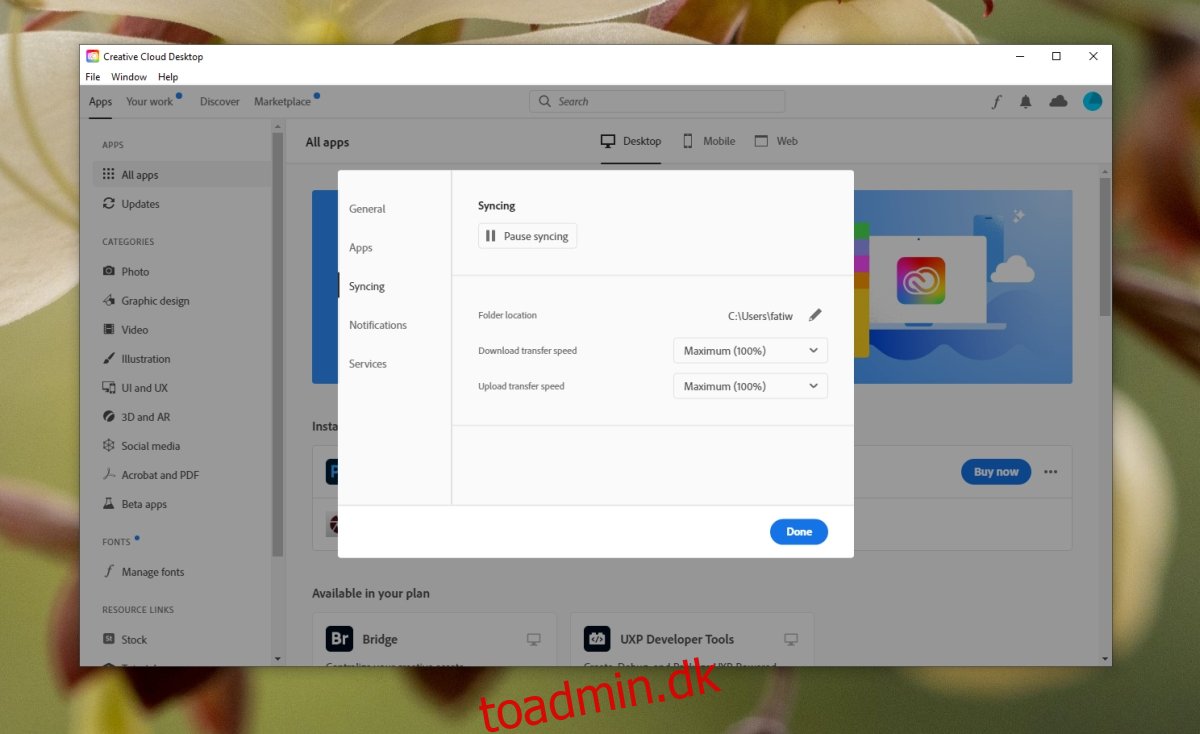
Opdater Creative Cloud
Hvis Adobe Creative Cloud skal opdateres, kører den muligvis opdateringstjenesten gentagne gange og bruger dermed mere batteristrøm.
Åbn Creative Cloud.
Gå til Hjælp>Søg efter opdateringer.
Tillad appen at søge efter og installere opdateringer.
Genstart alle Adobe-apps.
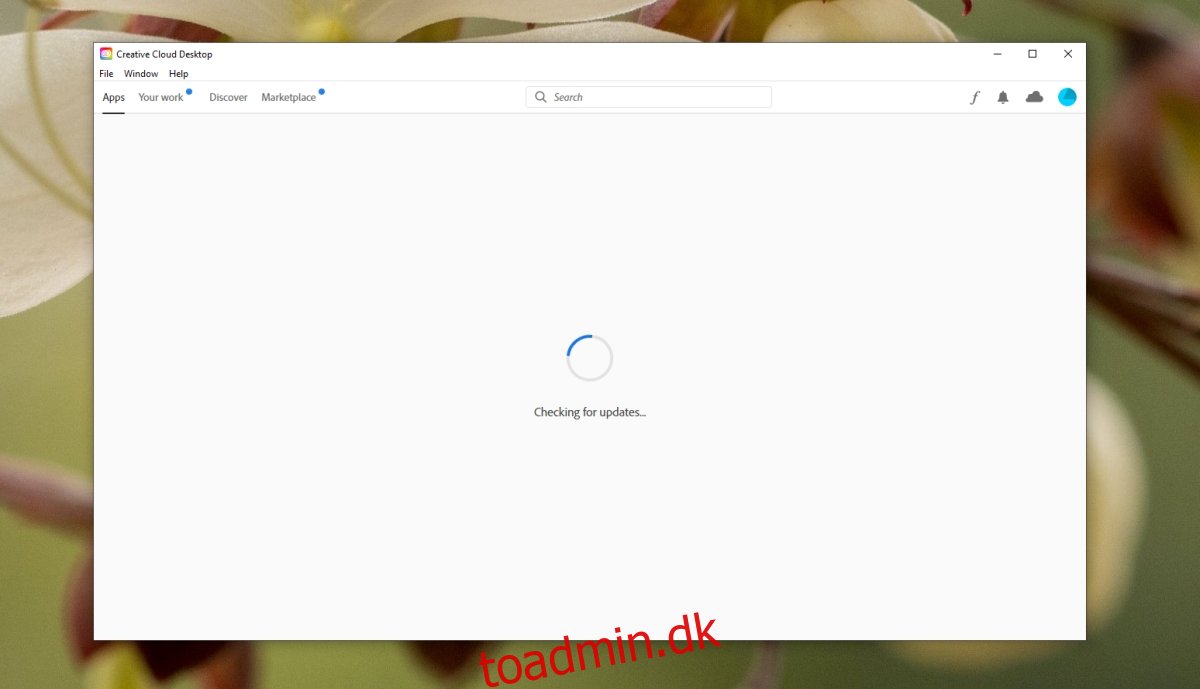
Ren installation af Creative Cloud
Hvis en opdatering ikke løser problemet, vil ren installation af Creative Cloud gøre jobbet. Du skal først afinstallere Creative Cloud, og da vi går efter en ren installation, skal du bruge Creative Cloud afinstallationsprogrammet og ikke kontrolpanelet.
Download Creative Cloud-afinstallationsprogrammet fra Adobe.
Udpak mappen og kør EXE i den.
Følg instruktionerne på skærmen, og vælg ‘Kun Creative Cloud’ for at afinstallere.
Genstart systemet, når det er afinstalleret.
Download Creative Cloud og installer det igen.
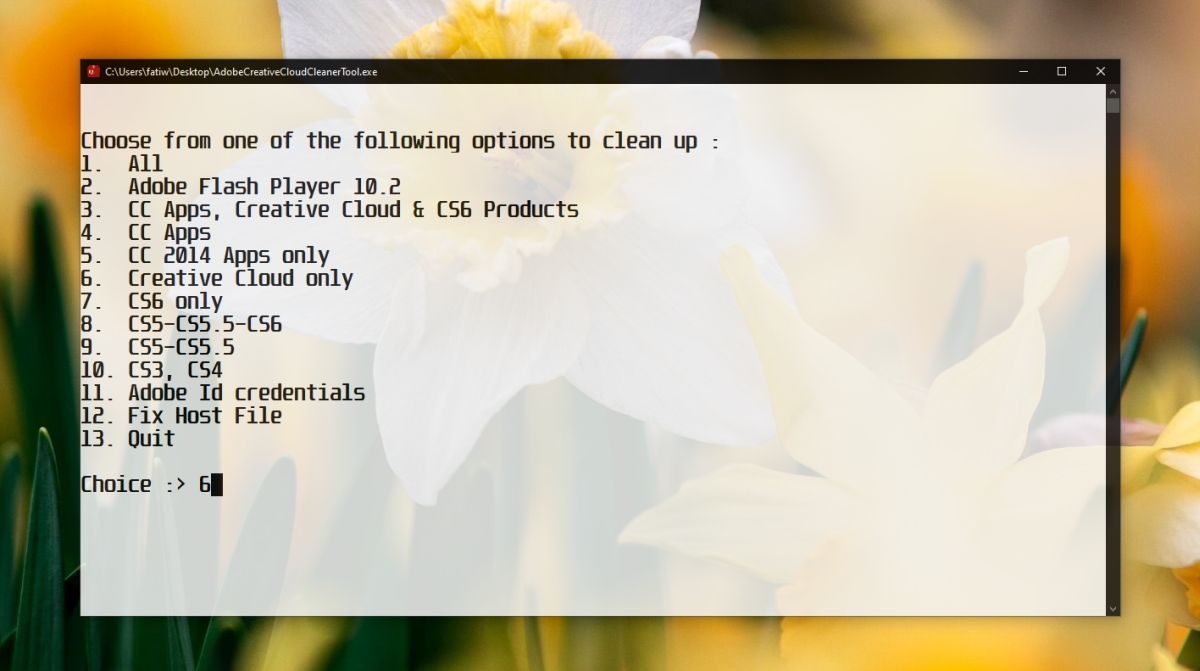
Konklusion
Adobe Creative Cloud behøver ikke at køre hele tiden. Faktisk kan du afslutte appen og stadig bruge andre Adobe-apps uden problemer. Hvis Creative Cloud stadig bruger for meget batteristrøm, kan du afslutte appen og bruge dit system i forholdsvis længere tid på batteri.

